Serien-Nr. im WA (EF)
Die Seriennummererfassung im Warenausgang entspricht weitgehend der im Wareneingang.
Beispiel: [Im Artikelstamm (Register SerienNr.) ist die Erfassung für Wareneingang und Warenausgang aktiviert]. Sie haben Laserdrucker wie im Beispiel unter Serien-Nr. im Wareneingang (EF) einkauft und im Wareneingangsbeleg die Seriennummern für die Artikel erfasst. Somit stehen im Verkaufsbereich auch nur die im Wareneingang erfassten Seriennummern zur Verfügung.
Nachdem Sie z. B. eine Rechnung mit "2 x Laserdrucker 2005-1" und "1 x Laserdrucker 2006-2" erstellt haben, sollen die zugehörigen Seriennummern für die verkauften Drucker zugeordnet werden. Zusätzlich dazu verkaufen Sie aber auch einen Artikel "Locher blau 25", bei dem nur für den Warenausgang eine Seriennummernzuordnung vorgesehen ist und dem keine Zählgruppe über das Zählsystem zugeordnet wurde.
Sie klicken im Register SerienNr. auf den Button neue SerienNr.-Erfassung.
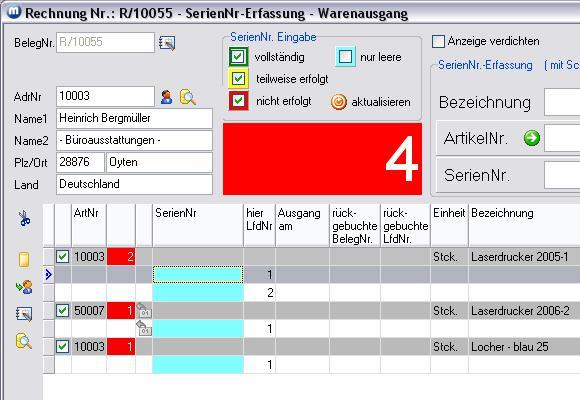
Insgesamt sind 4 Seriennummern für 3 verschiedene Artikel zu erfassen.
Klicken Sie nun auf den Button  .
.
Im rechten Bereich erscheint eine weitere Tabelle. Wenn Sie nun auf eine Artikelzeile bzw. auf eine der Artikelzeile zugehörigen Seriennummernzeile in der linken Tabelle klicken, werden in der rechten Tabelle die zur Verfügung stehenden Seriennummern zu diesem Artikel angezeigt.
(Stammen die Artikel aus einer auftragsbezogenen Produktion, werden nur die Seriennummern angezeigt, die auch in der Produktion vergeben wurden.)
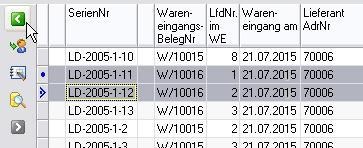
Markieren Sie die Seriennummern, die zum Artikel übernommen werden sollen und übernehmen Sie diese, indem Sie auf den nach links zeigenden grünen Pfeil klicken.
Anzeige in der rechten Tabelle eingrenzen
Klicken Sie auf den Button  . Es erscheint der Bereich SerienNr. vergleichen mit: Hier können Sie Daten vorgeben, um die Auswahl in der Tabelle zu beschränken.
. Es erscheint der Bereich SerienNr. vergleichen mit: Hier können Sie Daten vorgeben, um die Auswahl in der Tabelle zu beschränken.
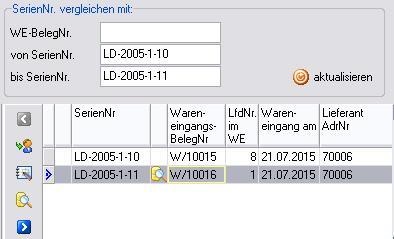
Die Auswahl und Übernahme der Seriennummern erfolgt genauso, wie vorher beschrieben.
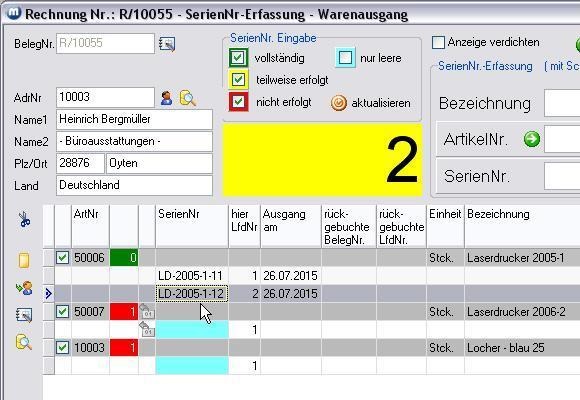
Die von Ihnen ausgewählten Seriennummern sind damit in die linke Tabelle übertragen worden. Klicken Sie nun in die nächste Zeile (hier: Laserdrucker 2006-2) um auf der gleichen Weise die zur Verfügung stehenden Seriennummern zu übertragen.
Nun geben Sie für klicken Sie auf die Seriennummernzeile von Artikel "Locher - blau 25". Hier geben Sie direkt die Seriennummer in die Spalte SerienNr ein.
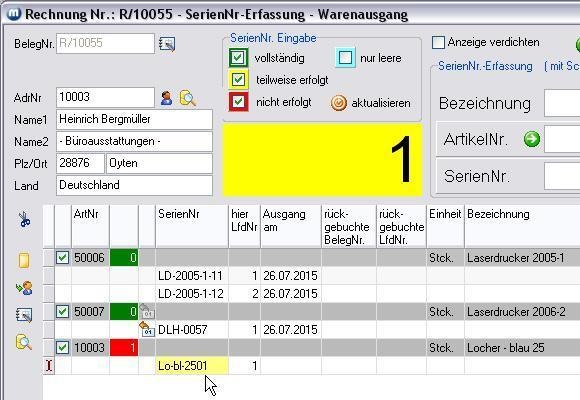
Wäre dem "Locher - blau 25" eine Zählgruppe über das Zählsystem zugeordnet worden, würden Sie dies anhand des Symbols  links neben der Spalte SerienNr sehen. Klicken Sie dann auf den Button
links neben der Spalte SerienNr sehen. Klicken Sie dann auf den Button  würde in der rechten Tabelle auch hier eine (entsprechend der Daten aus dem Zählsystem) Seriennummern - in der rechten Tabelle stehen. Diese Seriennummer kann dann genauso wie bereits im WE vergebene Seriennummern in die linke Tabelle übernommen werden.
würde in der rechten Tabelle auch hier eine (entsprechend der Daten aus dem Zählsystem) Seriennummern - in der rechten Tabelle stehen. Diese Seriennummer kann dann genauso wie bereits im WE vergebene Seriennummern in die linke Tabelle übernommen werden.
Die nachfolgende Grafik zeigt die komplette Seriennummernbearbeitung.
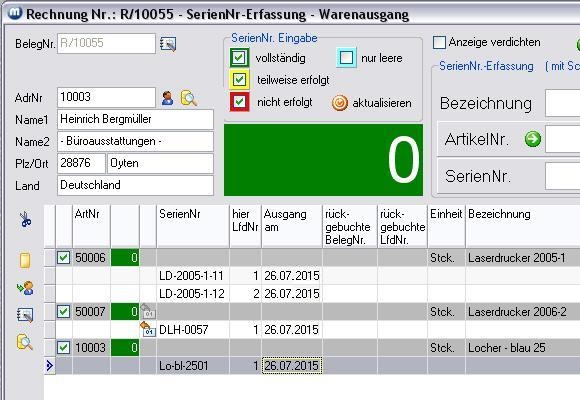
Falsch gewählte Seriennummer
Haben Sie versehentlich eine falsche Seriennummer von der rechten zur linken Tabelle übertragen, können Sie dies ganz einfach wieder rückgängig machen. Öffnen Sie die rechte Tabelle (falls noch nicht geschehen) über den Button  . Klicken Sie in die Spalte der falsche Seriennummernzeile und dann auf den
. Klicken Sie in die Spalte der falsche Seriennummernzeile und dann auf den  . Die Seriennummer wird wieder freigegeben. Sie können dann eine andere Seriennummer aus der rechten Tabelle - wie bereits weiter oben beschrieben - übernehmen. Eine weitere Möglichkeit eine Seriennummer wieder freizugeben ist: Klicken Sie in der linken Tabelle in die entsprechende Zeile der Spalte SerienNr. und drücken Sie die BACKSPACE-Taste. Damit wird der Inhalt der Zeilenspalte gelöscht und wieder in die rechte Tabelle übernommen.
. Die Seriennummer wird wieder freigegeben. Sie können dann eine andere Seriennummer aus der rechten Tabelle - wie bereits weiter oben beschrieben - übernehmen. Eine weitere Möglichkeit eine Seriennummer wieder freizugeben ist: Klicken Sie in der linken Tabelle in die entsprechende Zeile der Spalte SerienNr. und drücken Sie die BACKSPACE-Taste. Damit wird der Inhalt der Zeilenspalte gelöscht und wieder in die rechte Tabelle übernommen.
Komplette Zeile löschen
Wenn Sie eine komplette Zeile über das Symbol Schere löschen, muss ggf. auch die Artikelanzahl entsprechend reduziert werden, da sonst ja sonst Artikelanzahl und Seriennummernanzahl nicht übereinstimmen. Wird eine Zeile versehentlich komplett gelöscht, dann verlassen Sie die Seriennummernerfassung und rufen Sie diese erneut auf. Entsprechend der Artikelanzahl wird die Tabelle wieder neu aufgebaut. Bereits übertragene Seriennummern werden wieder freigegeben (in die rechte Tabelle geschoben).
Seriennummern in Packzettel drucken
Sollen Seriennummern im Packzettelbeleg gedruckt werden, muss im Packzettelreport (über Menü Dienste/Drucken/Einstellungen) die Seriennummernfunktion eingeschaltet werden. Im Reportkopf befindet sich das Feld SerienNr. Das rechts daneben stehende Zeichen "N" muss auf "J" geändert werden.
info@visigate.de - visigate© Software GmbH - Bremen - www.visigate.de